
Salila démongan ngeunaan presentasi presentasi, kudu milih unsur anu henteu ngan ukur ku pigura atanapi ukuran. Powerpoint ngagaduhan Editor sorangan anu ngamungkinkeun anjeun maksakeun animasi tambahan pikeun komponén anu béda. Ganti ieu henteu ngan ukur masihan presentasi panempoan anu pikaresepeun sareng keuangan, tapi ogé ningkatkeun pungsionalitasna.
Jenis animasi
Langsung éta sia-sia mertimbangkeun sagala épék anu sayogi tina épék anu anjeun damel. Éta dibagi ku daérah panggunaan sareng alam operasi. Jumlah sadayana anu dibagi jadi 4 kategori utama.Panto lebet
Hiji kelompok tindakan kaleungitan penampilan unsur dina salah sahiji cara. Jenis panimén anu paling umum dina presentasi anu ngajantenkeun ningkatkeun mimiti ngamimitian unggal slide énggal. Anu ditunjuk.
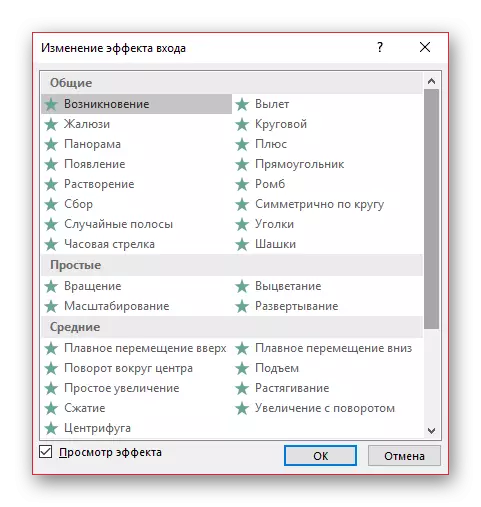
Kaluaran
Sakumaha anu bisa nebak, sakelompok ieu tindakan ngeusian, sabalikna, ngaleungit unsur tina layar. Seringna, dianggo duanana sareng teratur sareng animasi tina komponén anu sami-sami supados aranjeunna dihapus sateuacanna geser slide ka anu salajengna. Ditunjuk beureum.
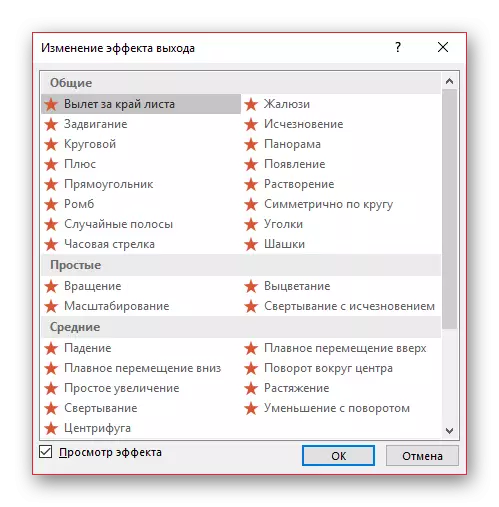
Pilihan
Animasi, anu mana salah sahiji atanapi anu sanés nunjukkeun barang anu dipilih, narik perhatian ka éta. Seringna mangaruhanna mangaruhanana pikeun aspék penting tina slide, narik perhatian ka atanapi ngaganggu ti Sagala. Dituduhkeun konéng.
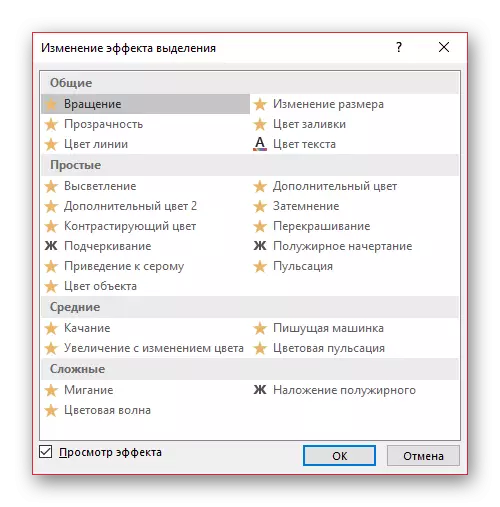
Cara gerakan
Laku lampah anu dilaksanakeun pikeun ngarobih lokasi unsur slide di rohangan. Sakumaha aturan, metode ieu jarang pisan jarang sareng kanggo visualisasi tambahan, hususna titik anu penting dina kombinasi anu sanés.

Ayeuna anjeun tiasa neruskeun mangtaunkeun prosedur pikeun masang animasi.
Nyiptakeun animasi
Dina sagala rupa versi Calrioft, cara-cara pikeun nyieun efek anu sami. HENTIA NYSAISTAN Pikeun nyetél ELure Béja Ieu, pilih komponon soide anu dipikahoyong, klik na kalayan tombol mouse anu katuhu sareng milih parameter "atanapi nilai anu sarimbangan.
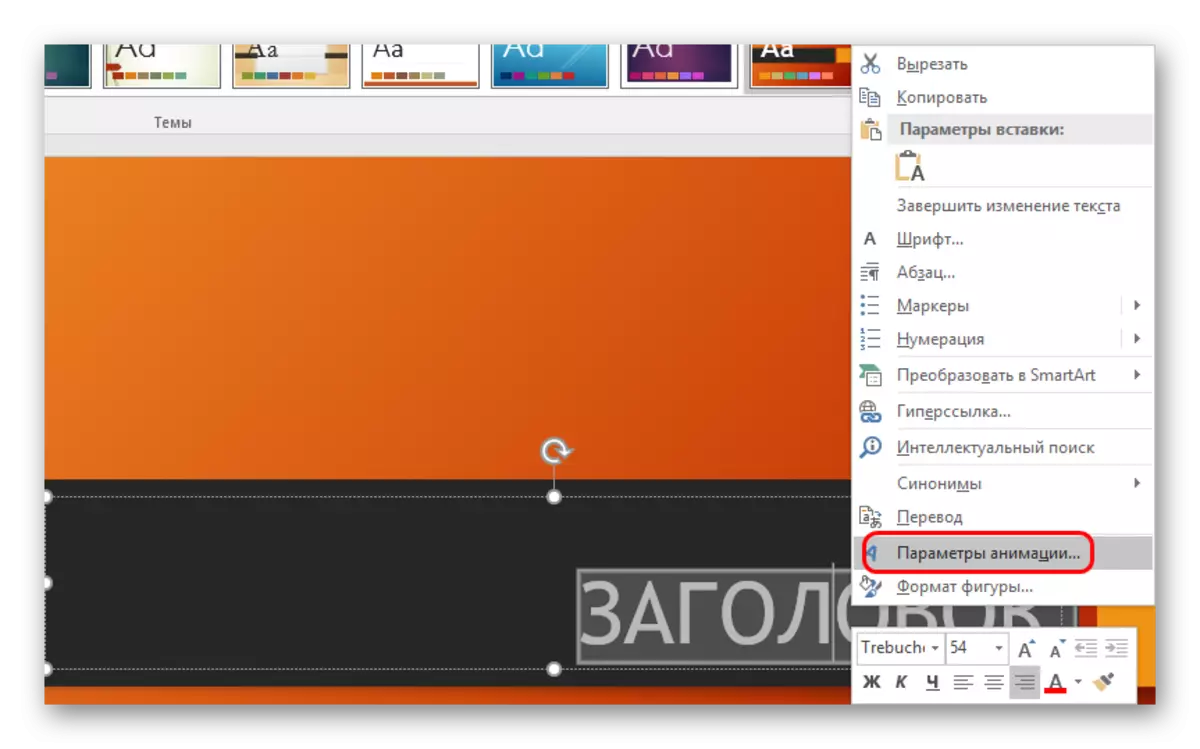
Impor Microsoft 2016 Mangpaatkeun algoritma anu rada béda. Aya dua cara utama.
Métode 1: Fast
Pilihan panggampangna anu dirancang pikeun ngadaptarkeun hiji tindakan pikeun obyék anu khusus.
- Pangaruh setélan pangsaéna dina Harep Program, dina tab anu paket "animasi". Pikeun ngamimitian damel, anjeun kedah ngalebetkeun tab ieu.
- Supaya maksakeun pangaruh khusus dina item, anjeun kedah milih komponén slide slide anu spodi spéstik (téks, pemetaan, sareng sajabana) anu bakal diterapkeun. Ngan ukurkeun cukup.
- Saatos ditinggalkeun milih pilih pilihan anu dipikahoyong dina daptar dina "animasi". Pangaruh ieu bakal dianggo pikeun komponon anu dipilih.
- Pilihan digulung ku panah nganggé, sareng anjeun ogé tiasa nyebarkeun daptar jenis standar.

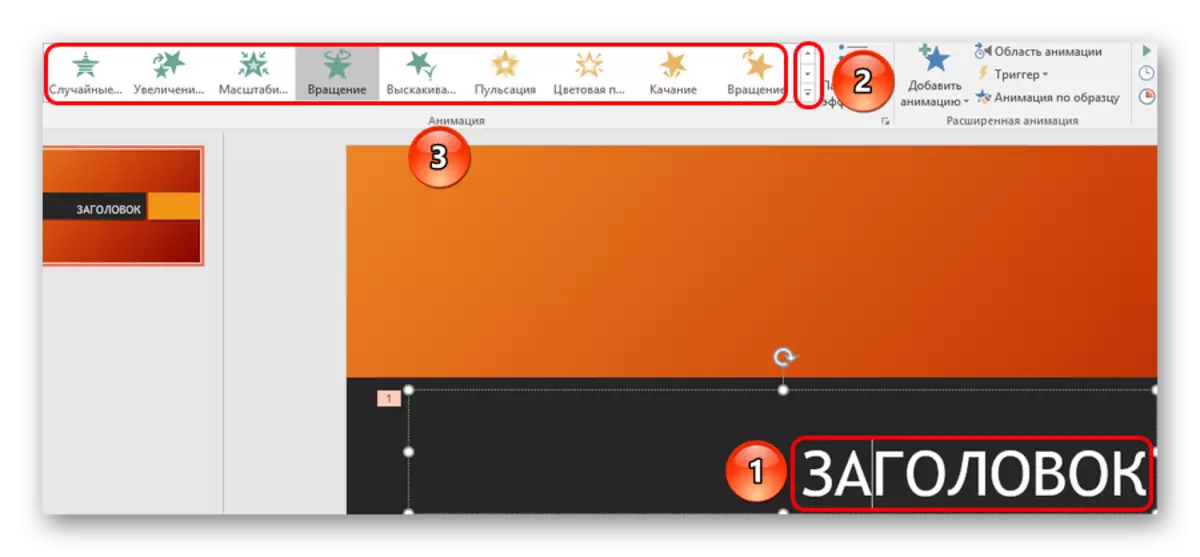
Cara ieu ngahasilkeun épék tambihan gancang. Upami pangguna klik kana pilihan anu sanés, aksi heubeul bakal diganti dipilih.
Métode 2: Utama
Anjeun ogé tiasa milih komponén anu dipikahoyong, teras pencét kana "Tambihkeun animasi tight" dina sirah animasi dina bagean animasi. Teras pilih jinis pangaruh pangaruh anu dipikahoyong.
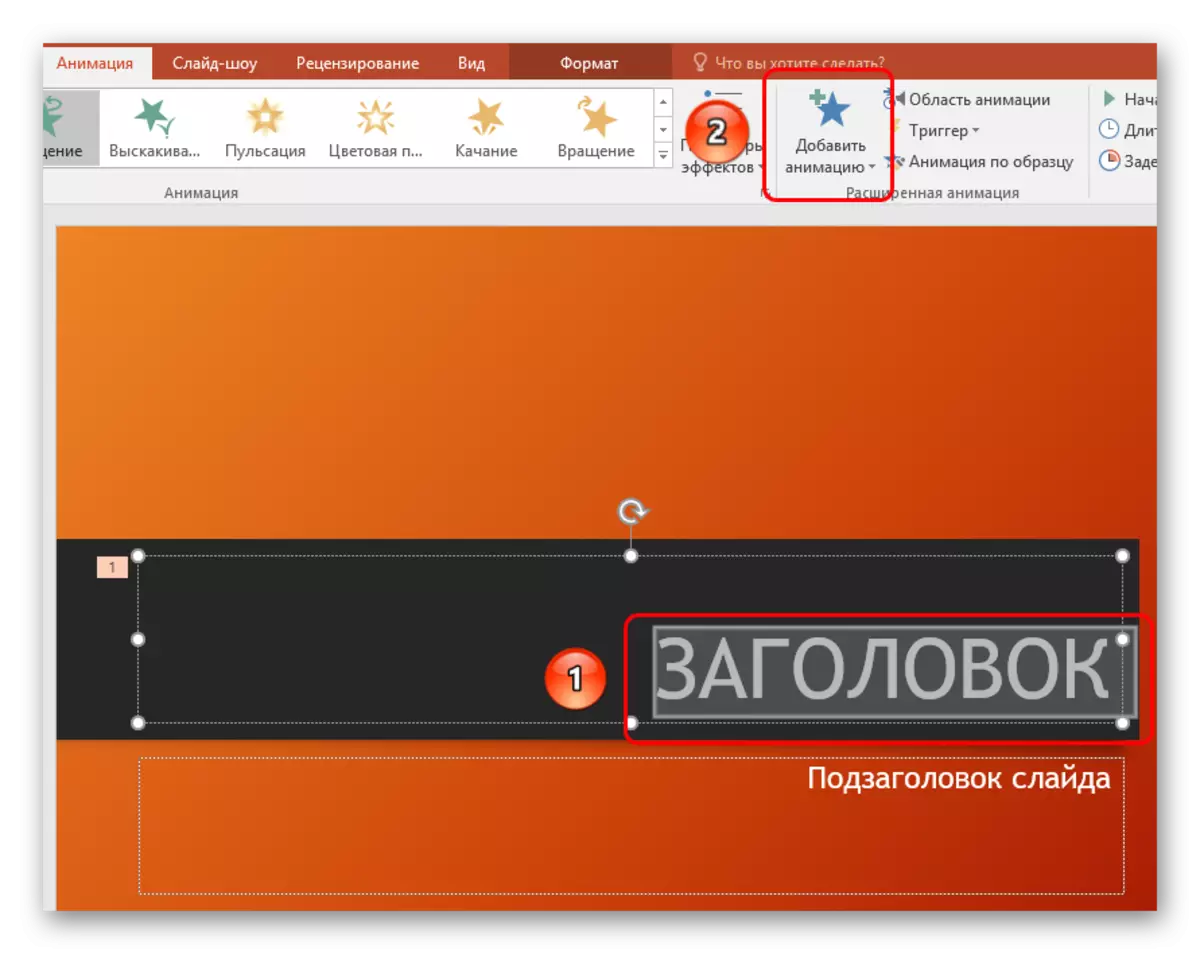
Monsertos langkung saé kusabab kanyataan yén kéngingkeun anjeun netepkeun skrip animasi béda ka unggal, nyiptakeun rumit langkung kompleks. Éta ogé henteu ngagentos setélan anu napel tina unsur.
Jenis animasi tambahan
Dina daptar di The Goer, hiji pilihan animum anu paling populér anu dibere. Anjeun tiasa kéngingkeun daptar lengkep upami anjeun nyebarkeun daptar ieu sareng pilih pilihan "épék tambahan ..." di handap. Jandéla bakal dibuka sareng daptar lengkep épéktip anu tos aya.
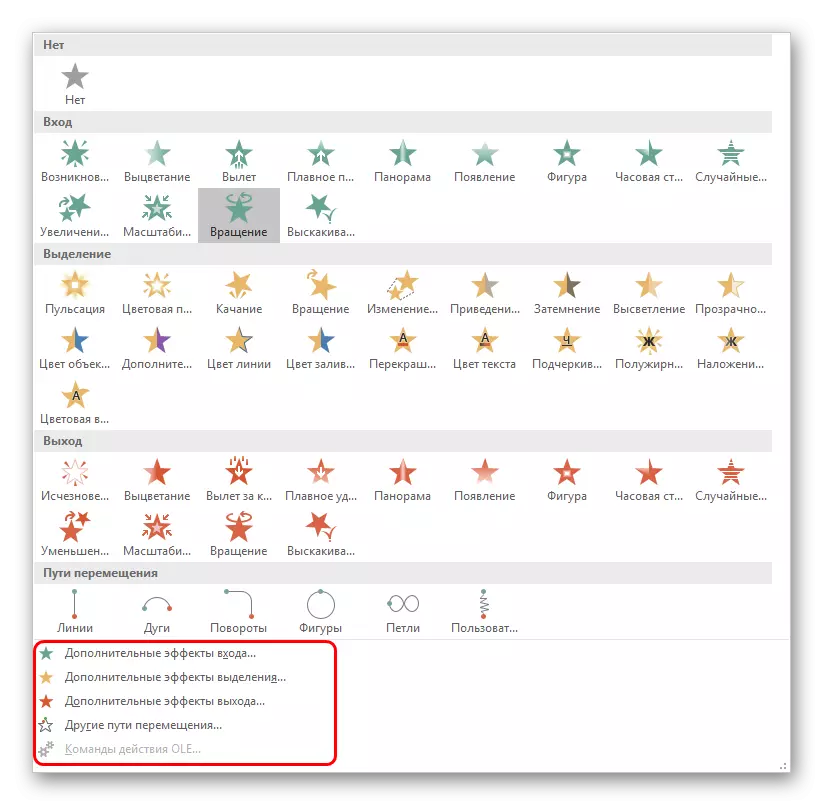
Ganti rorongkong
Antentation tina tilu jinis utama - input, Pilihan sareng Ngarti sareng kaluaranna - teu ngagaduhan anu disebut "sinaron-animasi", saprak ngan ukur nunjukkeun pangaruh.
Tapi "Cara gerak" nalika salsiping pikeun unsur anu digambarkeun dina slide ieu "Rangka" - gambar tina jalur éta bakal diayakeun.
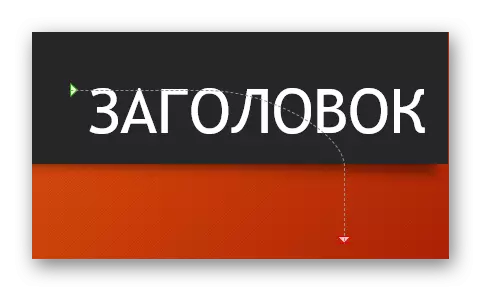
Pikeun ngarobah éta, anjeun kedah klik dina tombol beurit kénca dina rute gerakan anu diaspal teras robih ku seret tungtung atanapi mimitian di sisi katuhu.

Jang ngalampahkeun ieu, anjeun kedah cekap kanggo bunderan di juru sareng tengah rupa pameuntas pamilihan animasi, teras manteng ka pihak-pihak, teras manteng ka pésta. Anjeun ogé tiasa "nangkep" kanggo garis sorangan sareng tarik kana sisi anu dipikahoyong.
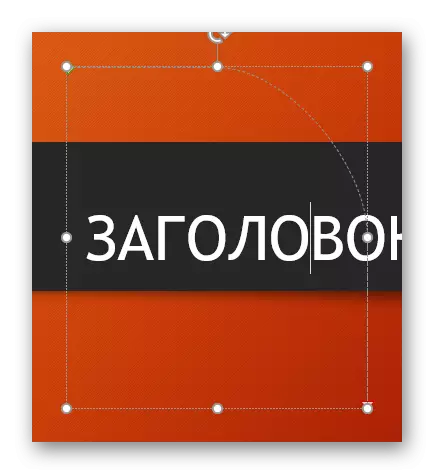
Pikeun nyieun jalan ngalih pikeun anu template leungit, anjeun peryogi pilihan "Cocog Gerakan adat". Biasana biasana paling terakhir dina daptar.

Ieu bakal ngamungkinkeun anjeun sacara mandiri ngagambar leres-leres rojongan mana waé gerakan unsur. Tangtosna, éta bakal nyandak anu paling akurat malah ngagambar gambar gerakan anu saé. Saatos rute ditarik, rangka tanah-Na tina animasiana kana kapentingan ieu ogé tiasa dirobih, sakumaha anjeunna hoyong.

Produksi Setélan
Dina seueur kasus, ngan ukur nambihan animasi saeutik, anjeun kedah ngonpigurasi. Jang ngalampahkeun ieu, jénukeun sadaya unsur perenahna dina wengi dina bagian ieu.
- Barang animasi nambihan pangaruh dina item anu dipilih. Ieu daptar anu gampang sapertos saderhana, upami perlu, éta tiasa dilegaan.
- Tombol "Pangaruh" Deui ngamungkinkeun anjeun pikeun ngonpigur langkung khusus tindakan anu dipilih ieu. Unggal jinis animasi ngagaduhan setélan sorangan.
- "Slide Fire" bagian ngamungkinkeun anjeun pikeun nyetél épék durasi. Ieu, anjeun tiasa milih nalika animasi khusus dibuleud maén, sakumaha anu pas waé, dina laju lilas sareng langkung saé. Pikeun unggal tindakan aya barang anu leres.
- "Animasi" bagian ngajadikeun éta mungkin pikeun nyetel jinis tindakan anu langkung rumit.

Contona, tombol Tambihan ngamungkinkeun anjeun pikeun nerapkeun sababaraha cara sababaraha per barang.
"Wilayah animasi" bakal ngantep anjeun nyauran ménu anu misah di sisi pikeun ningali pesenan anu dikonfigurasi dina hiji unsur.
Item "conto animasi" dirancang pikeun sumebar jinis jinis anu sami pikeun efek khusus dina barang anu sami dina slids anu béda.
Tombol "Tickger" ngamungkinkeun anjeun ngadaptarkeun kaayaan anu langkung rumit pikeun ngamimitian tindakan. Ieu hususna kapaké pikeun unsur anu aya sababaraha épék dipédarkeun.
- Tombol "Pintonik" ngamungkinkeun anjeun pikeun ningali kumaha slide anu bakal katingalina sapertos ningali.

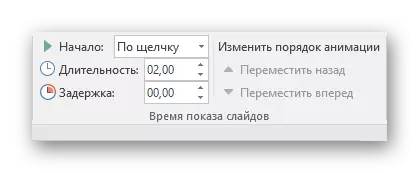

Pilihan: Kritéria sareng tip
Aya kritéria standar anu mangtu pikeun nganggo animasi dina presentasi dina tingkat anu profesional atanapi kalapa:
- Jumlah durasi maén sadaya unsur animasi dina geser kedah henteu nyandak langkung ti 10 detik waktos. Aya dua format anu paling populér - sakumaha ogé kanggo 5 detik pikeun input sareng inpat, atanapi 2 detik dina kaluar sareng kaluar, sareng 6 ku nomer.
- Sababaraha jinis presentasi gaduh jinis waktos nyalira salaku elemen animasi nalika aranjeunna tiasa ngeusian tampilan ampir sadayana slide. Tapi desain sapertos kitu kedah menerkeun sorangan dina hiji cara atanapi anu sanés. Contona, upami tatanén dina visualisasi tina slide sareng inpormasi anu disimpen dina pendekatan ieu, sareng henteu langkung nganggo pikeun ngahias.
- Pangaruh sapertos ogé beban sistem. Éta bisa kahartos dina conto leutik, saprak alat Modern Ngaganggu Kinerja anu saé. Nanging, proyék serius sareng citakan paket média anu saé tiasa ngalaman kasusah nalika damel.
- Nalika nganggo jalur perjalanan, pantes sacara saksama mapai yén unsur Mobile henteu langkung ti wates layar malah kanggo kadua. Ieu nunjukkeun non-profesionalisme panyebaran presentasi.
- Geulapkeun pikeun nerapkeun animasi kana file video sareng gambar dina format GIF. Mimiti, aya seueur kasus file panyambaran ulian média teras pangicu. Kadua, bahkan kalayan konfigurasi kualitas luhur, kagagalan tiasa lumangsung sareng file bakal mimitian maén dina prosés tindakan. Kasarna nyarios, leuwih hade henteu konsés.
- Mustahil ngadamel animasi kaleuleuwihan gancang supados ngahémat waktos. Upami aya pangaturan anu ketat, éta langkung saé pikeun ditinggalkeun mékanika ieu sejug. Balukar, mimiti téh sadaya, mangrupikeun minangka minangka vérsi, ku kituna aranjeunna kedah henteu resep pisan. Kaleuleuwihan gancang sareng henteu lemes gerakan henteu ngabalukarkeun karesep ti ningali.
Dina tungtungna kuring hoyong dicatet yén dina subuh tina ayana animasi Powerpoint mangrupikeun unsur anu diceh. Ayeuna, henteu aya presentasi profesional diperyogikeun tanpa efek ieu. Ieu penting pisan anu diémél di in-nyiptakeun anu spektakuler sareng unsur ansif anu dihalurung anu dihubungkeun dina ngahontal tina unggal slide saloba sacara mungkin.
